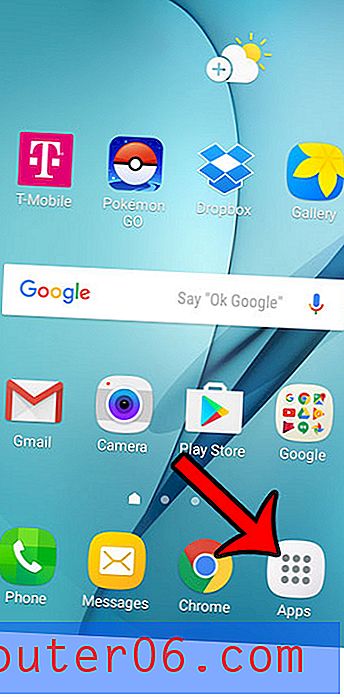Afbeeldingen automatisch downloaden in Outlook 2010
Omgaan met e-mails kan een risicovolle propositie zijn. Er zijn veel manieren waarop een kwaadwillende spammer of maker van malware uw e-mailadres kan krijgen, en ze worden steeds beter in het omzeilen van spamfilters. Om deze reden blokkeert Outlook 2010 automatisch afbeeldingen en links in berichten die u ontvangt. U kunt ervoor kiezen om een afzender aan uw lijst met veilige afzenders toe te voegen en ingesloten inhoud te vertrouwen in toekomstige berichten van een afzender, maar dat kan vervelend zijn als u met veel verschillende afzenders te maken heeft. Gelukkig kunt u afbeeldingen in Outlook 2010 automatisch in alle berichten downloaden, zodat u niet elk bericht en elke afzender afzonderlijk hoeft af te handelen.
Afbeeldingen automatisch downloaden in Outlook 2010
Voordat u deze instelling wijzigt, is het erg belangrijk om te beseffen dat dit potentieel riskant kan zijn. Als je een antivirusprogramma hebt dat je inkomende berichten verwerkt, kan dat handig zijn, maar weet dat potentieel schadelijk materiaal door de kieren kan glippen als je niet de standaardberichtinstellingen gebruikt die Outlook toepast.
Ontdek hoe u een lijst kunt maken van enkele van uw contacten die het proces van het verzenden van e-mails naar meerdere ontvangers kunnen versnellen.
Stap 1: Start Outlook 2010.
Stap 2: klik op het tabblad Bestand in de linkerbovenhoek van het venster.
Stap 3: klik op Opties in de kolom aan de linkerkant van het venster.

Stap 4: klik op het tabblad Vertrouwenscentrum in de linkerbenedenhoek van het venster.

Stap 5: Klik op de knop Instellingen Vertrouwenscentrum aan de rechterkant van het venster.

Stap 6: Klik op het tabblad Automatisch downloaden aan de linkerkant van het venster en klik vervolgens op het vak links van Afbeeldingen niet automatisch downloaden in HTML-e-mailberichten of RSS-items om het vinkje te verwijderen.
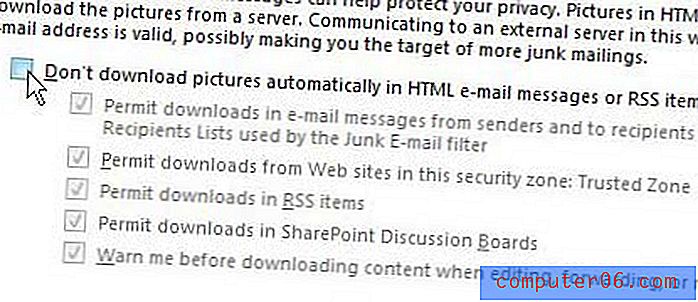
Stap 7: Klik op de OK- knop onderaan het venster.
Op zoek naar aanvullende manieren om Outlook 2010 aan te passen? Bekijk dit artikel over het uitschakelen van de melding voor nieuwe geluidsmeldingen.
Overweegt u een nieuwe laptop aan te schaffen waarop u Outlook 2010 wilt installeren? We hebben onlangs een geweldige besproken die u kunt lezen in deze Dell Inspiron i15R-2632sLV 15-inch laptop (zilver) review.